观看YouTube视频时的屏幕闪烁可能是令人震惊和令人沮丧的体验,尤其是当您尝试享受自己喜欢的内容时。问题可能来自各种来源,包括硬件问题,过时的驱动程序或浏览器扩展名。在本综合指南中,我们将带您一些有效的解决方案,以修复PC上的YouTube视频时修复屏幕闪烁。通过遵循这些简单的步骤,您可以享受无缝的观看体验,没有闪烁或中断。当我们探索各种方法来解决这个问题时,请与我们在一起,以优化您的YouTube体验,以使您的YouTube体验更流畅,无闪烁的视频播放。
通过调整浏览器硬件加速度来修复屏幕闪烁
观看YouTube视频时的屏幕闪烁通常是图形卡和浏览器设置之间相互作用的结果。这些步骤可以应用于大多数Web浏览器。
导航到浏览器的设置,并搜索“硬件加速度”。确保您禁用“可用时使用硬件加速度”选项,或者在当前禁用的情况下启用它。
通过修改此设置,您将防止您的图形卡被Web浏览器使用,从而有效地解决了视频播放期间的屏幕闪烁问题。
Google Chrome设置>硬件加速度
完成这些步骤后,请确保您完全关闭浏览器。例如,如果您使用的是Chrome,请在系统托盘中退出应用程序,并终止任务管理器中与Chrome相关的所有过程。通过这样做,更改可以生效,并且应解决屏幕闪烁的问题。
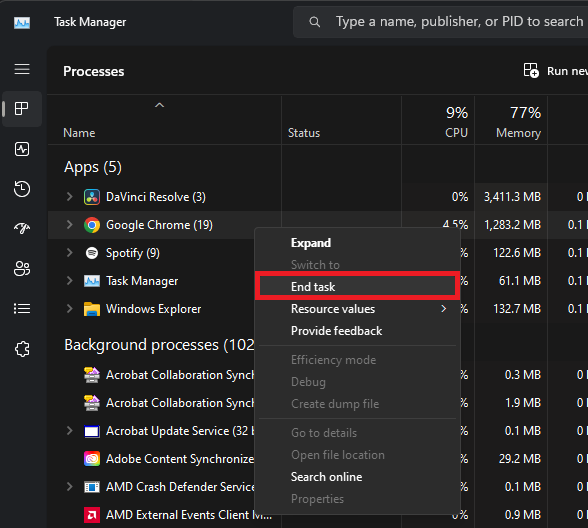
任务管理器>进程> Google Chrome>结束任务
优化Windows显示设置
随后,访问您的Windows设置,然后前往系统部分。导航以显示设置,并确认将比例和显示分辨率选项设置为推荐值以获得最佳性能。
在高级显示设置中,为显示器选择适当的刷新率。完成此操作后,请继续进行Windows Update设置,以确保您的系统是最新的,从而进一步增强您的查看体验。
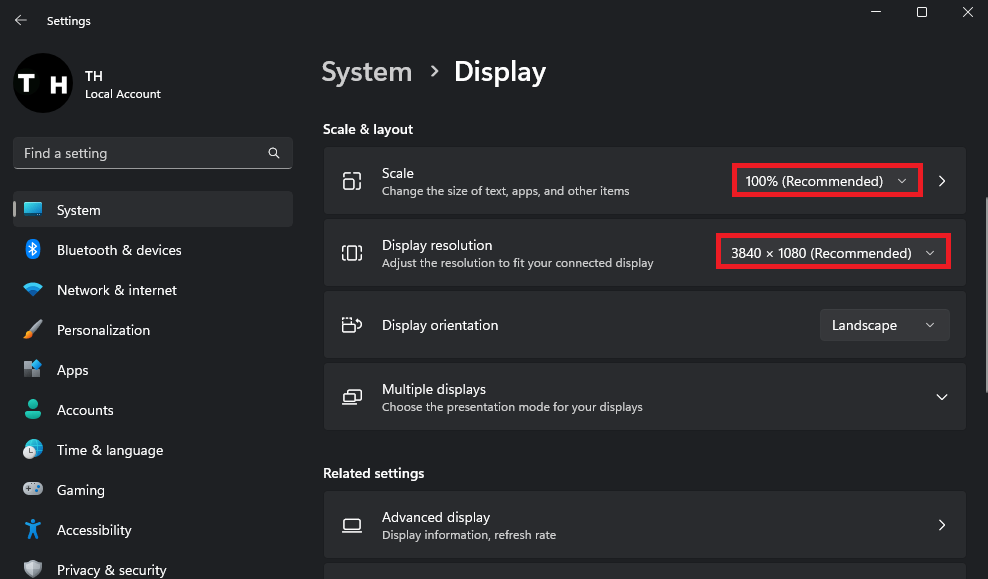
Windows设置>系统>显示
Windows Update解决方案
选择“检查更新”以搜索并下载最新的Windows更新。安装更新后重新启动PC将确保最新的驱动程序到位,并在观看视频时有效地解决屏幕闪烁的问题。
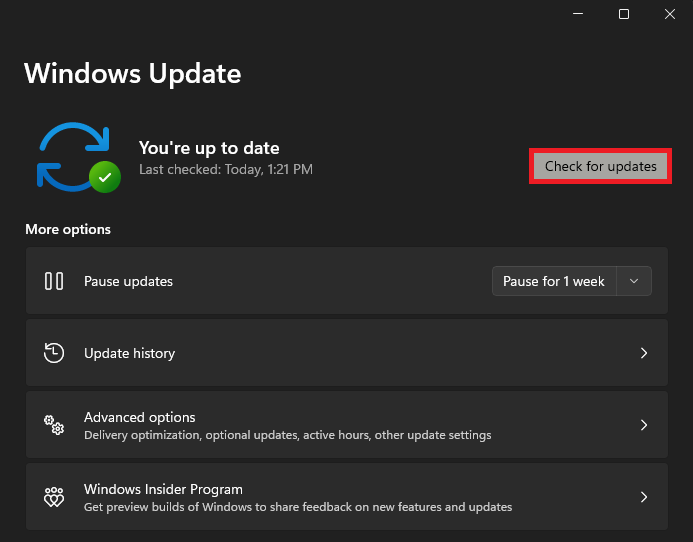
Windows设置> Windows更新
更新图形卡驱动程序
安装最新的图形卡驱动程序以实现最佳性能至关重要。如果您使用的是NVIDIA或AMD图形卡,请考虑利用专用驱动程序软件(例如GeForce Experience或AMD Radeon软件)进行无缝更新。导航到“驱动程序”选项卡并下载最新的驱动程序 - 在几分钟内,将自动安装更新。
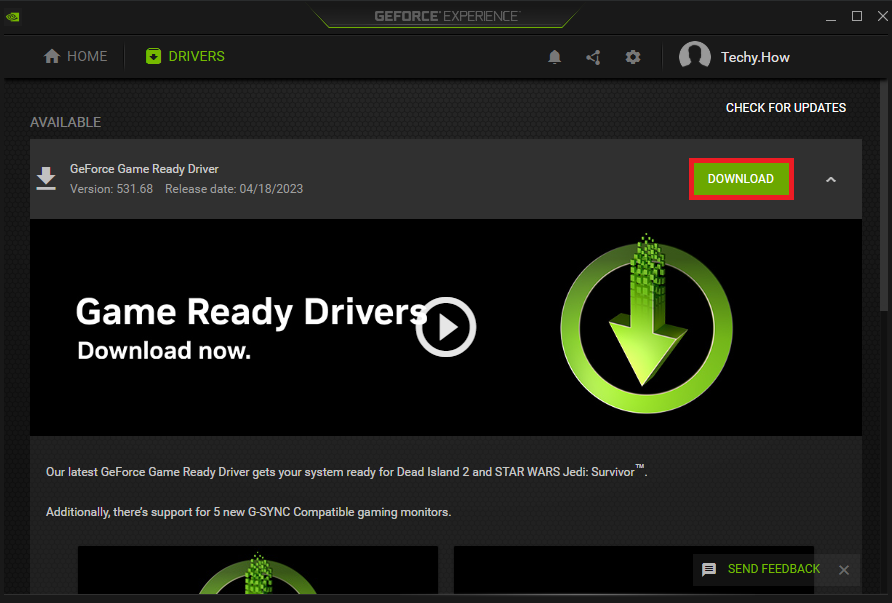
GeForce经验>驱动程序>下载
禁用浏览器扩展
最后,要解决YouTube上的屏幕闪烁问题,必须研究浏览器扩展名。暂时禁用每个扩展名,然后一次重新启用它们,以查明有问题的扩展。这种分步方法可以帮助您在观看YouTube视频时识别和消除屏幕闪烁的根本原因。
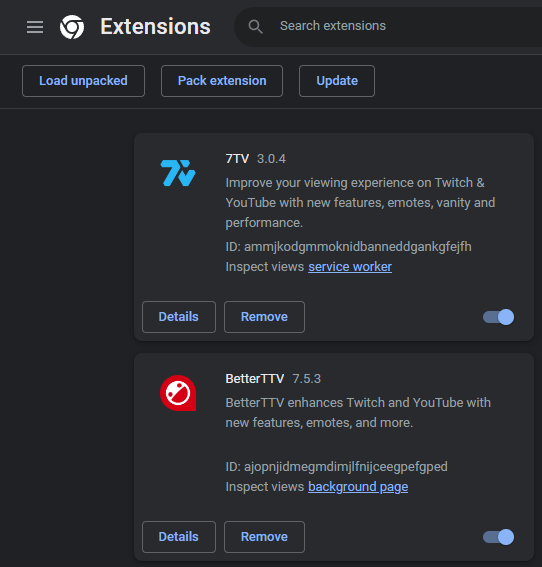
Google Chrome>扩展>禁用
是什么导致屏幕在我的PC上观看YouTube视频时闪烁?屏幕闪烁问题可能是由各种因素引起的,包括图形卡设置,浏览器设置,显示设置,过时的驱动程序或浏览器扩展。识别根本原因并实施适当的解决方案可以帮助解决问题。
可以在我的浏览器修复屏幕闪烁问题中禁用硬件加速度吗?是的,在浏览器设置中禁用硬件加速度可能会解决屏幕闪烁的问题,因为它可以防止您的图形卡被Web浏览器使用。
如何更新我的图形卡驱动程序以修复屏幕闪烁问题?如果您使用的是NVIDIA或AMD图形卡,则可以通过专用驱动程序软件(例如GeForce Experience或AMD Radeon软件)更新驱动程序。下载并安装最新驱动程序,以解决屏幕闪烁的问题。
浏览器扩展可以在观看YouTube视频时引起屏幕闪烁吗?是的,某些浏览器扩展可以干扰视频播放,从而导致屏幕闪烁的问题。一一禁用和重新增强扩展可以帮助您确定有问题的扩展。
更新Windows可以帮助修复屏幕闪烁问题吗?更新Windows可能有助于解决屏幕闪烁的问题,因为它安装了可能解决潜在问题的最新驱动程序和系统更新。始终确保您的PC是最新的,以保持最佳性能。
